Schnelle Lösung von Berechtigungsproblemen
Musstest du jemals auf eine eingeschränkte Seite zugreifen, weil ein Teammitglied im Urlaub war oder das Unternehmen verlassen hat? Wenn niemand Zugriff auf die Seite gewähren kann, können diese Inhalte für immer verloren gehen. Das kann Teams in ihrer Arbeit behindern, weil ihnen dann die nötigen Informationen oder wichtiger Kontext fehlt.
Glücklicherweise erhalten Admins mit Confluence Premium Zugriff auf erweiterte Berechtigungen, mit denen sich Berechtigungsprobleme mit wenigen Klicks beheben lassen.
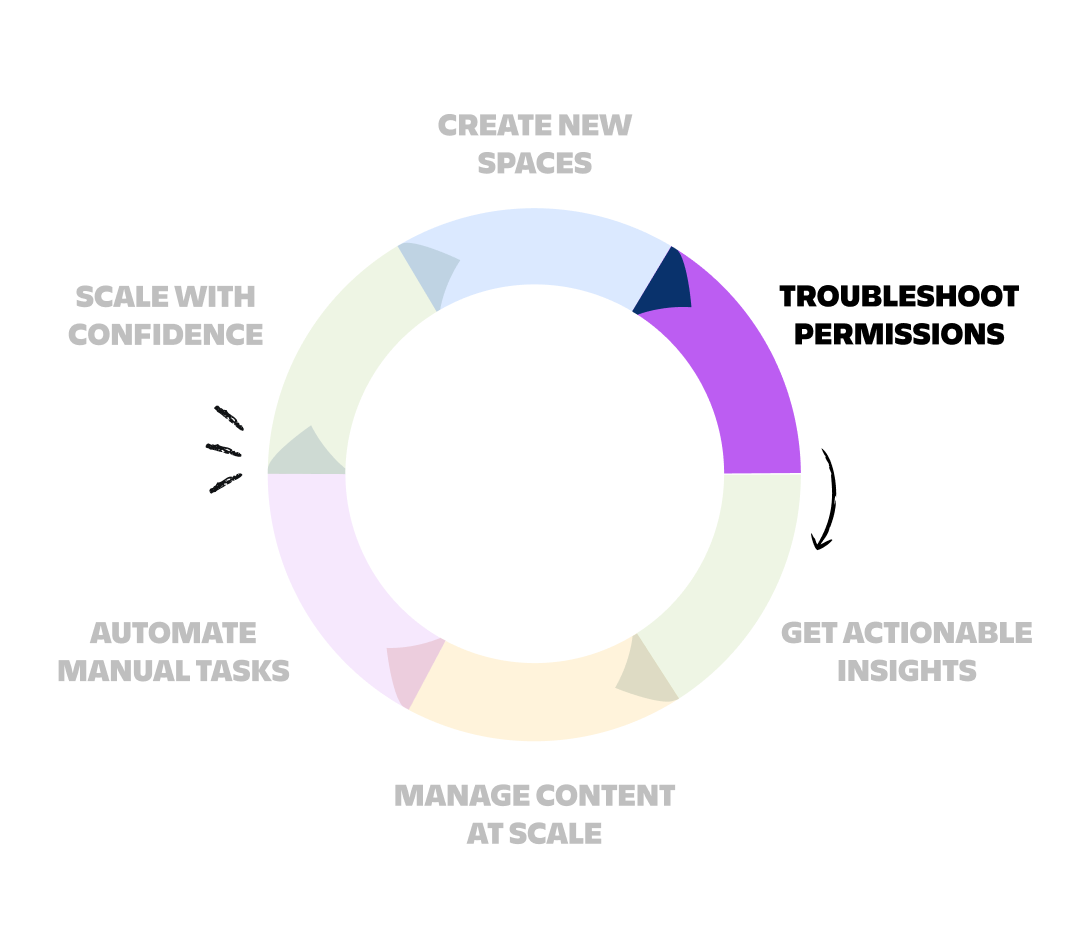
Was ist ein Administratorschlüssel?
Als Confluence-Admin könnte es passieren, dass du Zugriff auf Inhalte benötigst, zu deren Ansicht du derzeit nicht berechtigt bist. Hierzu müsste eine beschränkte Seite oder ein Bereich entsperrt werden, die/der von einem inaktiven Benutzer erstellt wurde. Eventuell müssen auch Zugriffsprobleme diagnostiziert werden.
Der Administratorschlüssel bietet temporär erhöhte Zugriffsrechte auf eingeschränkte Inhalte für Echtzeit-Support- und Konfigurationszwecke, ohne die permanenten Berechtigungen zu ändern. Das verbessert nicht nur die Sicherheit, sondern auch die Einhaltung von Vorschriften. Diese Funktion ermöglicht es Confluence- und Site-Admins, diese Berechtigungsprobleme effektiv zu umgehen und gleichzeitig die Kontrolle über Sicherheit und Compliance zu behalten.
Was ist die Option zum Überprüfen von Berechtigungen?
Außerdem bietet die Option Berechtigungen überprüfen einen detaillierten Überblick über die Personen, die auf eine bestimmte Seite zugreifen können. So können Admins Berechtigungskonflikte im Handumdrehen analysieren und beheben. Wenn du dir nicht sicher bist, warum ein Nutzer eine Seite anzeigen, bearbeiten oder kommentieren kann (oder eben nicht), kannst du seine Berechtigungen auf dieser Seite überprüfen und bearbeiten. Zum Beispiel kannst du Nutzern Zugriff auf eine zuvor eingeschränkte Seite gewähren. Du erhältst auch einen Bericht, der zeigt, auf welcher Ebene der Seiten-, Bereichs- und Produkthierarchie ihnen Berechtigungen verweigert (oder gewährt) werden.
All diese erweiterten Berechtigungsfunktionen unterstützen reibungslose Workflows und eine unterbrechungsfreie Zusammenarbeit, indem sie es Admins ermöglichen, Zugriffsebenen zu verwalten und Probleme mit Berechtigungen schnell zu lösen.